「MP3ファイルをカットしたいです。必要な部分だけを残りたいです。MP3をカットできるフリーソフトってあるなら、よろしくお願いします!」
「MP3のファイルをカットして再生時間を短くしたいのですが、MP3のファイルを編集(カット)できるソフトウェアがあったら教えてください。」
以上のように、パソコンに保存していたMP3音楽ファイルをカットして編集しようとする場合、MP3カットフリーソフトなどが分からないと、大変でしょう。本文では、MP3をカット、切り取りできるフリーソフトをまとめてご紹介いたしましょう。
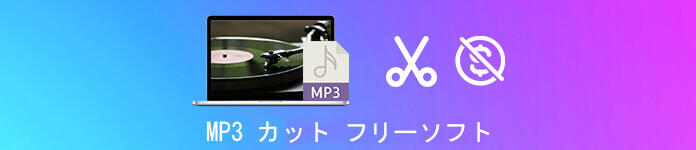
MP3 カット フリーソフト
AnyMP4 動画変換 究極はMP3/MP4/AVI/WMA/WAV/MOV/WMVなど500以上の動画、音楽の変換に対応したマルチメディアコンバーターソフトウェアで、カット機能も付いていますので、MP3から不要な一部をカットできます。また、このソフトは無料試用できるので、MP3音声ファイルをカットするにはおすすめします。では、MP3カット方法をご案内いたしましょう。
まずは、このMP3カッターを無料ダウンロードし、インストールして、立ち上げ、「変換」タブをクリックして、変換モードに切り替わり、カットしたいMP3ファイルをドラッグアンドドロップします。

MP3ファイルを追加
「✂」アイコンをクリックして、開始時間と終了時間を設定して保存することでMP3から不要な一部をカットできます。

MP3ファイルをカット
MP3カッターの右側にある「出力形式」のドロップダウンメニューの「オーディオ」タブでは、MP3、WAV、AACなどの出力形式を選択できます。
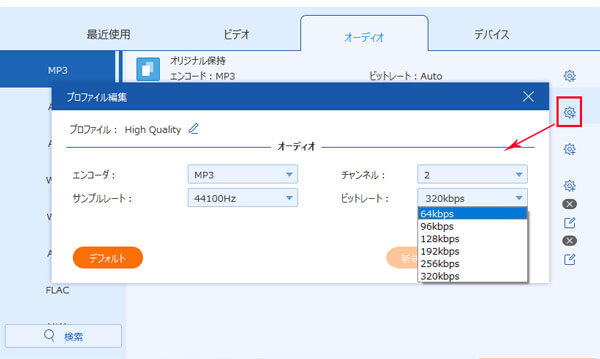
出力形式を選択
最後、インタフェースの右下にある「すべて変換」ボタンをクリックして、変換処理が行われ、MP3の特定場面の切り取りをして、出力できます。
この動画変換 究極を使って、MP3をカット、分割する方法が簡単でしょう。他に、DVDディスク/フォルダ/IFOファイルをリッピングし、動画から音声を抽出し、動画や音声ファイルをリサイズし、動画ファイルをアニメーション画像に変換することもできて、超多機能です。必要なら、MP4 MP3 変換、DVD MP4 変換などのガイドをご参考ください。
mp3DirectCutはMP3音声・音楽ファイルの一部を切り出したり、MP3にフェードイン・フェードアウトなどの効果を付けられるMP3音声編集フリーソフトです。MP3カットなどの編集機能の他に、マイク音声を録音し、ナレーションの作成にも対応できます。
このMP3カットフリーソフトはMP3形式のみに対応しますので、自由度が低いです。でも、Windows 10/8.1/8/7/Vista/XPなどに対応し、完全無料なので、MP3音楽ファイルだけをカットしたいなら、このMP3カッターフリーソフトを試す価値があると思います。
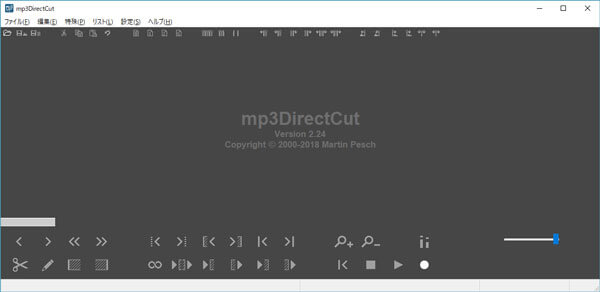
mp3DirectCut
AudacityはWindowsやMac、Linuxに対応した、音楽ファイルを編集し、音声を録音することができる音声編集フリーソフトです。この無料音楽編集ソフトを使うと、録音した音声ファイルやMP3、OGG、WAVファイルに対する切り取り、分割、ノイズ除去などの編集を行えます。
波形を見ながらMP3、OGGなどの音声ファイルをカットし、編集できるのは特徴です。でも、インタフェースが複雑過ぎて、ちょっと使いにくい感じがさせます。

Audacity
新しい RealPlayerはMP3ファイルから必要な部分だけを切り出して、他のファイルとして保存する事ができるため、MP3切り取り無料ソフトとして使えます。
他に、オンライン動画のダウンロード、MP4/MP3/AVI/WMV/3GP/WMA/AACなど動画、音楽の再生・変換、動画から音声の抽出などたくさんの便利機能が利用可能です。
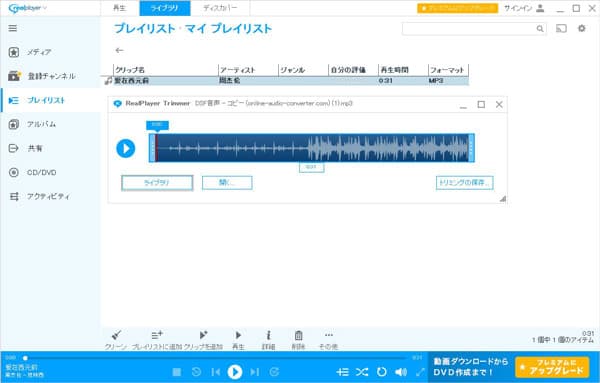
RealPlayer
上記のMP3カットフリーソフトの他に、MP3の編集をオンラインで行えるサイトも幾つかあります。
URL:https://mp3cut.net/ja
Online MP3 CutterはMP3を始めとする多数の曲のカットや着信音の作成ができるフリーオンラインMP3カットサイトで、音楽編集ソフトウェアなどをインストールする必要なく、オーディオファイルをトリミングできます。また、フェードイン・フェードアウト機能、動画から音声の抽出なども付いています。
MP3をカットするには、MP3ファイルをアップロードして、スライダーを移動して音声の断片を選択して「切り取り」をクリックするだけでMP3の特定場面のカットができて、使い方がシンプルです。
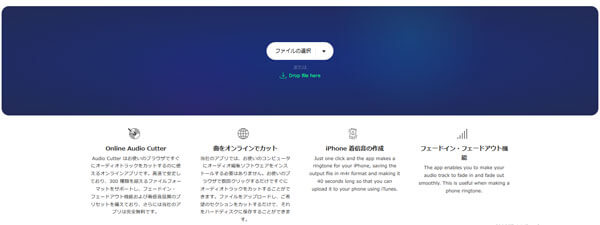
Online MP3 Cutter
URL:https://www.bearaudiotool.com/jp/
Bearオーディオエディターは無料のオンラインMP3カッターで、ブラウザ上でMP3音声ファイルを切り取り、分割、結合することができて、HTML5ベースのオンラインオーディオ編集ツールなので、音声ファイルをサーバーにアップロードする必要がなく、安心させられます。
また、WAV、OGGのインポート、音声ファイルの結合、フェードインとフェードアウト、ボリュームのミュートと調整などもできます。それに、マイクからのサウンドを録音し、オーディオライブラリからサウンドを読むこともできます。
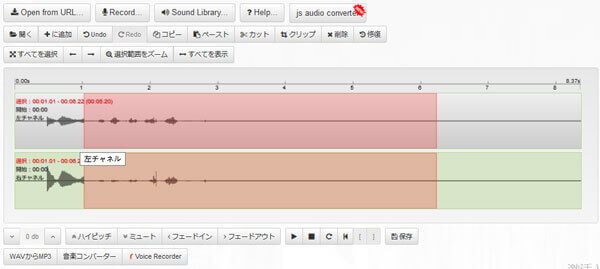
Bearオーディオエディター
以上は、MP3をカット、分割できるフリーソフト、サイトなどのご紹介でした。今後、パソコンに保存していたMP3ファイルやネットからダウンロードしたMP3ファイルの一部をカットしたいなら、ご参考になれば嬉しいです。
推薦文章

MKVをMP4に変換できるソフトや方法を探していますか。本文では、MKV MP4変換ソフト&サイトをご紹介いたしましょう。

この記事は、3GPPをMP4に変換するソフトおよびMP4からMP3に変換することに対応するオンラインサイトをご紹介いたします。

MP3などの音楽ファイルのサイズを小さくして、圧縮したいなら、本文では、MP3音楽ファイルを圧縮する方法を徹底解説しましょう。

このページには、FLVからMP3を抽出することを例にして、音楽の抽出方法をみんなにご紹介いたします。ご参考になれるように!